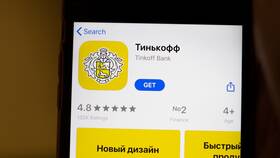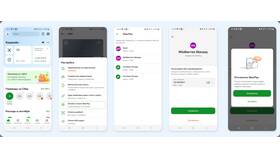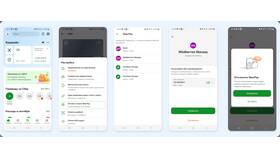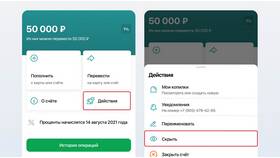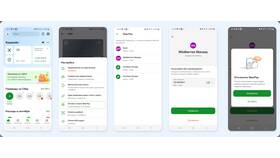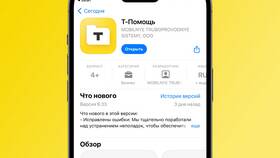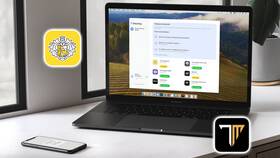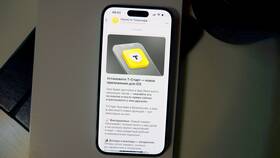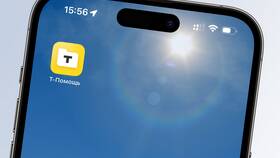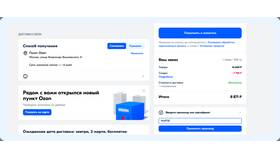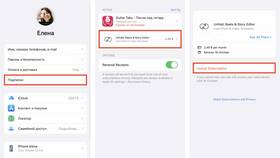Отключение платных подписок через мобильное приложение Тинькофф позволяет управлять регулярными платежами и избегать нежелательных списаний. Рассмотрим пошаговый процесс отмены подписок.
Содержание
Виды подписок в Тинькофф
| Тип подписки | Где отображается | Условия отмены |
| Премиум-подписка | Профиль → Премиум | В любой момент |
| Инвестиционные подписки | Инвестиции → Мои подписки | Зависит от тарифа |
| Сторонние сервисы | Платежи → Регулярные платежи | По условиям сервиса |
Отключение премиум-подписки
Пошаговая инструкция
- Откройте приложение Тинькофф
- Перейдите в раздел "Профиль"
- Выберите "Премиум-статус"
- Нажмите "Управление подпиской"
- Выберите "Отключить автопродление"
- Подтвердите отмену
Важные нюансы
- Подписка остается активной до конца оплаченного периода
- Деньги за неиспользованный период не возвращаются
- Повторное подключение доступно в любое время
Отмена инвестиционных подписок
| Тип подписки | Как отменить |
| Аналитика и прогнозы | Инвестиции → Аналитика → Управление подпиской |
| Готовые портфели | Инвестиции → Портфели → Мои подписки |
| Торговые сигналы | Инвестиции → Сигналы → Настройки |
Управление регулярными платежами
Отмена сторонних подписок
- Откройте раздел "Платежи"
- Выберите "Регулярные платежи"
- Найдите нужную подписку
- Нажмите "Отменить подписку"
- Подтвердите действие
Особенности
- Некоторые подписки требуют отмены через сервис-провайдера
- Отмена в приложении не всегда прекращает списания
- Рекомендуется уведомить сервис о прекращении подписки
Проверка статуса отмены
| Действие | Где проверить |
| Подтверждение отмены | Уведомления в приложении |
| Следующая дата списания | История операций по карте |
| Статус подписки | Раздел "Мои подписки" |